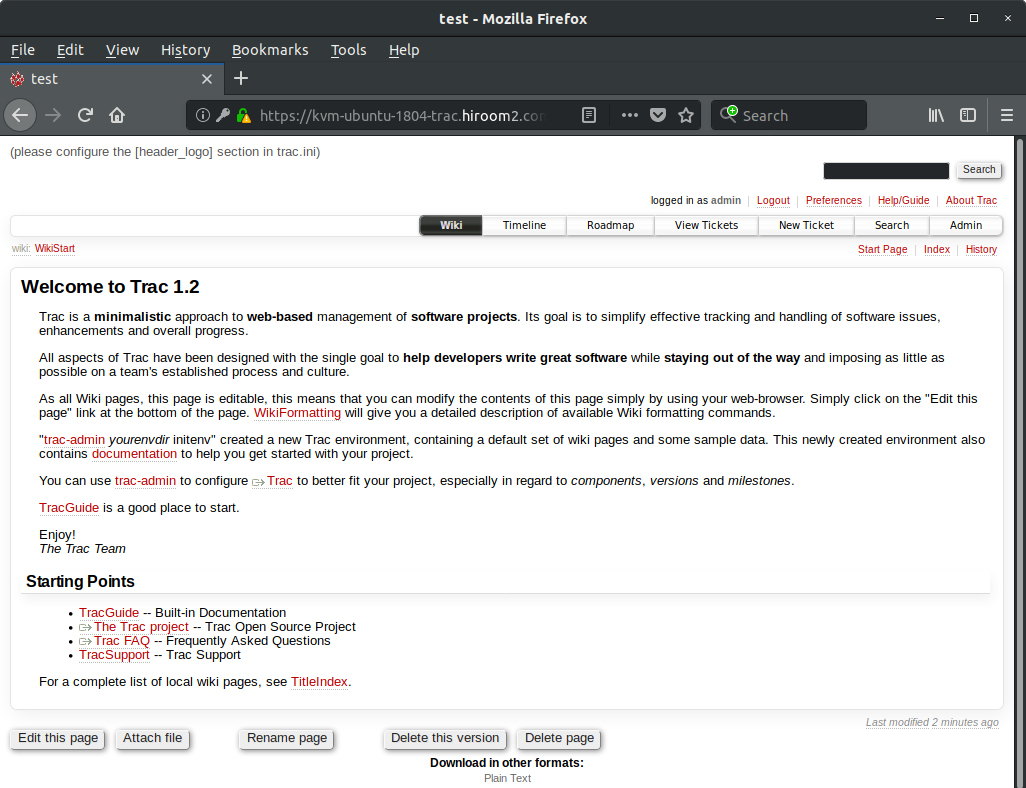Tracのインストール方法を記載します。ダイジェスト認証でユーザを管理します。
Table of Contents
1 Tracのインストール
以下のスクリプトはTracをインストールし、testという名前のプロジェクトを作成します。
- Digest認証経由でTracへログインします。
- ADMIN_PASSWDはDigest認証で使うadminユーザのパスワードです。
- USER_NAMEはDigest認証で使う一般ユーザのユーザ名です。
- USER_PASSWDはDigest認証で使う一般ユーザのパスワードです。
#!/bin/sh -e [ -z "${ADMIN_PASSWD}" ] && ADMIN_PASSWD="admin_passwd" [ -z "${USER_NAME}" ] && USER_NAME="guest" [ -z "${USER_PASSWD}" ] && USER_PASSWD="guest_passwd" trac_install() { sudo apt install -y trac libapache2-mod-wsgi apache2 sudo a2enmod auth_digest sudo mkdir /var/lib/trac sudo mkdir /var/www/html/trac sudo chown www-data:www-data /var/www/html/trac } create_project() { proj=$1 sudo trac-admin /var/lib/trac/"${proj}" initenv "${proj}" sqlite:db/trac.db sudo trac-admin /var/lib/trac/"${proj}" deploy /var/www/html/trac/"${proj}" sudo chown -R www-data:www-data /var/lib/trac/"${proj}" sudo chown -R www-data:www-data /var/www/html/trac/"${proj}" yes "${ADMIN_PASSWD}" | \ sudo htdigest -c /var/lib/trac/"${proj}"/.htdigest "${proj}" admin sudo trac-admin /var/lib/trac/"${proj}" permission add admin TRAC_ADMIN yes "${USER_PASSWD}" | \ sudo htdigest /var/lib/trac/"${proj}"/.htdigest "${proj}" "${USER_NAME}" cat <<EOF | sudo tee /etc/apache2/sites-available/"${proj}".conf <VirtualHost _default_:443> SSLEngine on SSLCertificateFile /etc/ssl/certs/ssl-cert-snakeoil.pem SSLCertificateKeyFile /etc/ssl/private/ssl-cert-snakeoil.key </VirtualHost> WSGIScriptAlias /trac/${proj} /var/www/html/trac/${proj}/cgi-bin/trac.wsgi <Location /trac/${proj}> AuthType Digest AuthName "${proj}" AuthUserFile /var/lib/trac/${proj}/.htdigest Require valid-user </Location> EOF sudo a2enmod ssl sudo a2ensite "${proj}" sudo systemctl restart apache2 } trac_main() { trac_install create_project test create_project OtherProject } trac_main
2 Tracへのアクセス
以下のURLにブラウザでアクセスします。ブラウザでこのページの証明書を許可してください。
https://<server>/trac/test
ダイジェスト認証のダイアログが表示されます。ユーザ名をadmin、パスワードをADMIN_PASSWDの値に設定します。
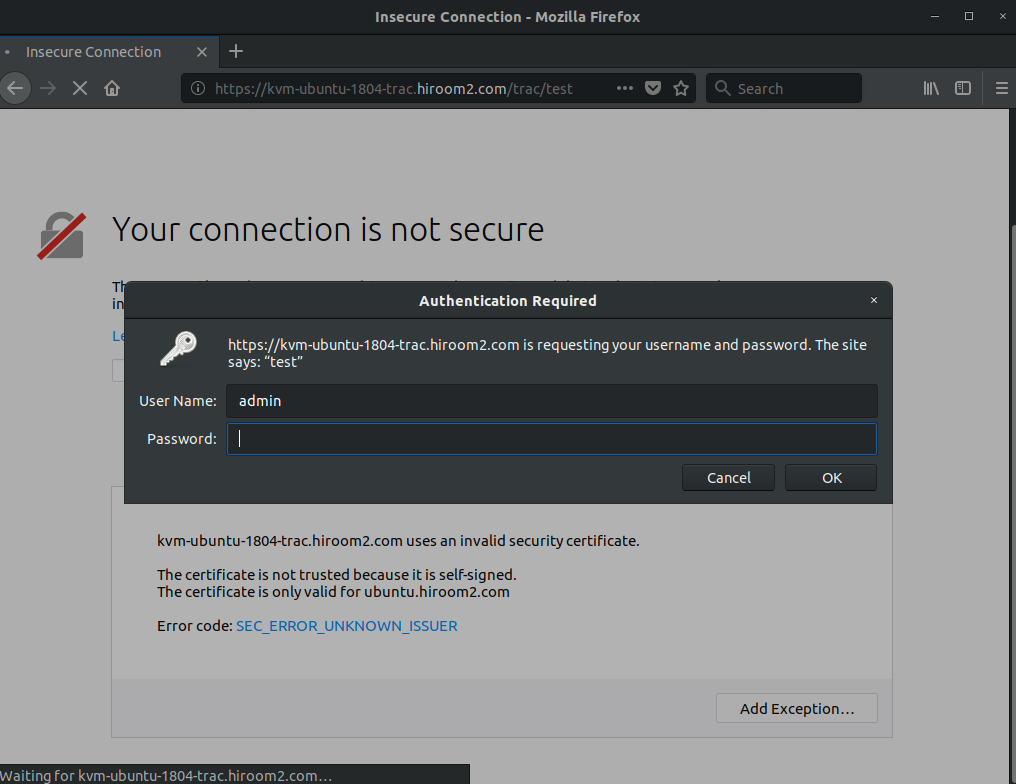
Tracのページが表示されました。adminユーザでログインしています。